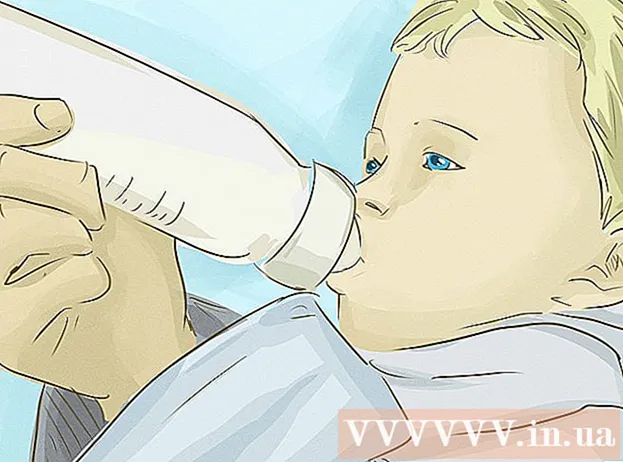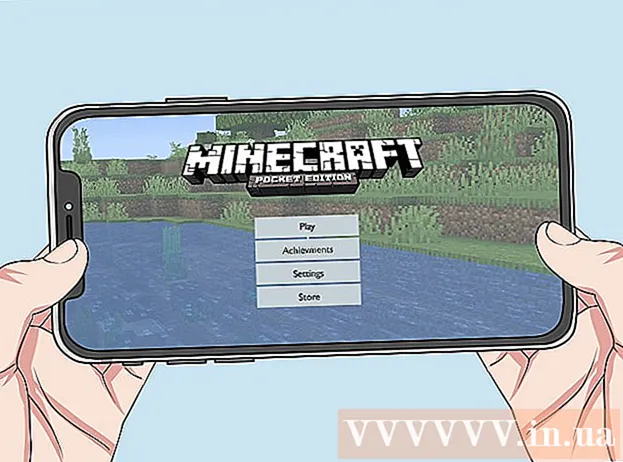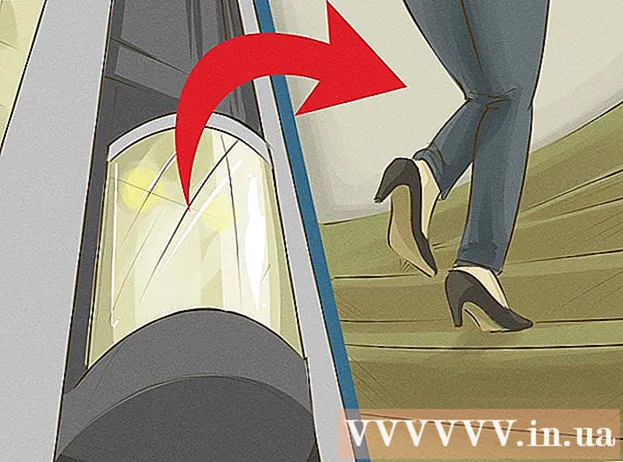Szerző:
Tamara Smith
A Teremtés Dátuma:
25 Január 2021
Frissítés Dátuma:
1 Július 2024
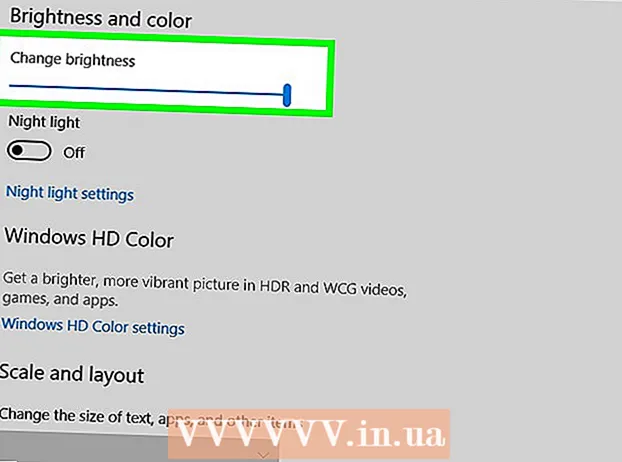
Tartalom
- Lépni
- 1/2 módszer: Az Action Center használata
- 2/2 módszer: A Beállítások használata
- Tippek
- Figyelmeztetések
Ez a wikiHow bemutatja, hogyan állíthatja be a számítógép képernyőjének fényerejét a Windows 10 rendszerben. A képernyő fényerejét a Beállítások menüben állíthatja be. A képernyő fényerejét a tálca Akkumulátor beállításai lapján is beállíthatja.
Lépni
1/2 módszer: Az Action Center használata
- Nyissa meg az akcióközpontot. Az akcióközpont megnyitásához kattintson az óra jobb oldalán található üzenet ikonra.
- A képernyő fényerejének beállításához húzza a fényerő csúszkát. Ez a képernyő alján található, és mellettük van egy nap. Balra húzva csökkentheti a képernyő fényerejét, jobbra pedig a képernyő fényerejének növeléséhez.
2/2 módszer: A Beállítások használata
 Kattintson a Start menüre
Kattintson a Start menüre 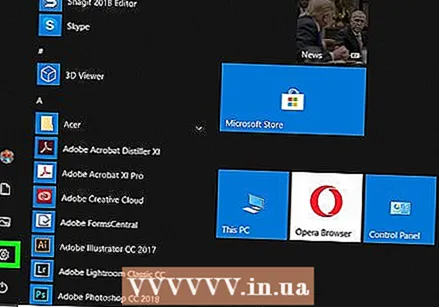 kattintson
kattintson  kattintson Rendszer. Ez az első elem a Windows beállításai menüben. Olyan ikon mellett van, amely hasonlít a számítógépre.
kattintson Rendszer. Ez az első elem a Windows beállításai menüben. Olyan ikon mellett van, amely hasonlít a számítógépre. 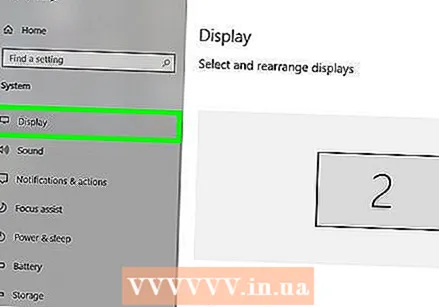 kattintson Kijelző. Ez az első lehetőség a bal oldali sávban. Ez a kijelző beállításait mutatja.
kattintson Kijelző. Ez az első lehetőség a bal oldali sávban. Ez a kijelző beállításait mutatja.  A képernyő fényerejének beállításához húzza a fényerő csúszkát. A "Fényerő módosítása" feliratú csúszka a kijelző beállításainak tetején található. Húzza a csúszkát balra a képernyő fényerejének csökkentéséhez, és jobbra a képernyő fényerejének növeléséhez.
A képernyő fényerejének beállításához húzza a fényerő csúszkát. A "Fényerő módosítása" feliratú csúszka a kijelző beállításainak tetején található. Húzza a csúszkát balra a képernyő fényerejének csökkentéséhez, és jobbra a képernyő fényerejének növeléséhez. - Csökkentse a képernyő fényerejét az energiatakarékosság és az akkumulátor élettartama érdekében.
Tippek
- Néhány számítógépen van egy gomb a billentyűzeten, amely lehetővé teszi a képernyő fényerejének beállítását.
- Néhány számítógépen bekapcsolhatja az automatikus képernyő fényerejét is. Ehhez lépjen a beállítások fényereje szakaszához, majd jelölje be a "Fényerő automatikus megváltoztatása, ha a világítás változik" jelölőnégyzetet.
- Ha a csúszka nem változtatja meg a képernyő fényerejét, annak az lehet az oka, hogy a számítógépre nincsenek telepítve a megfelelő illesztőprogramok. Látogasson el a gyártó weboldalára, hogy letöltse a kijelző illesztőprogramjait a számítógépére.
Figyelmeztetések
- Ez nem fog működni önálló monitort tartalmazó számítógépeken. A fényerő megváltoztatásához magának a monitornak a gombjait kell használnia.